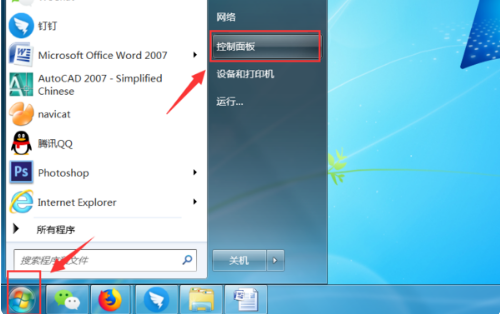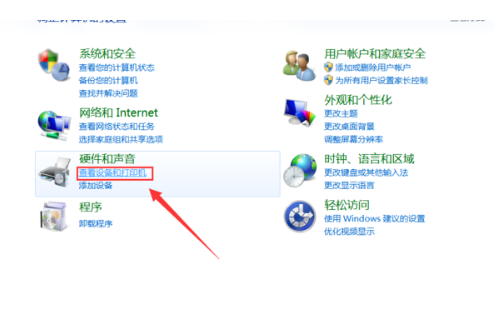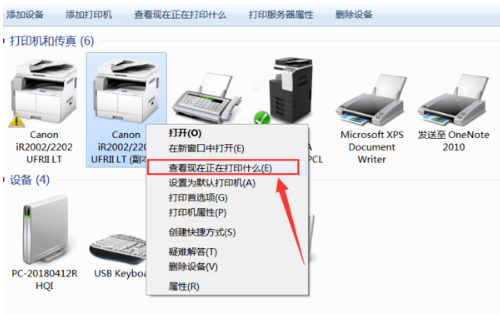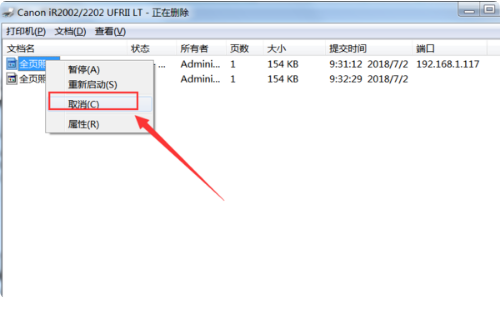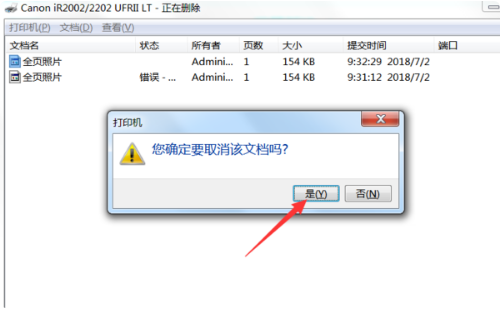打印机打印总是停不下来
原因:可能是你在点击打印的时候不小心点了很多次,或者是设置了打印多份。
解决具体操作办法如下:
1、首先,打开打印机的送纸器,取出所有纸张,让打印机因缺纸而暂时停止打印,如下图所示。
2、接下来,在电脑桌面的左下角,单击“开始”并选择“控制面板”,如下图所示。
3、然后,在“控制面板”中,选择“查看设备和打印机”,如下图所示。
4、接下来,右键单击要打印的打印机,然后选择“查看正在打印的内容”,如下图所示。
5、然后,弹出窗口显示排队等待批准的所有文档,选择文档并右键单击并选择“取消”,如下图所示。
6、最后,在弹出的提示框中点击“是”就可以取消掉这条打印任务即可,如下图所示。
打印机常见故障。
1,打印标签时,总有些字打印不出来
原因:打印头脏,排版有误。
解决方权法:清洗打印头;另外看在排版的时候是否把要打印的字重叠在一起了,重新排版。
2,打印机不能自动重新换行故障:
当打印机在打印过程中,无法自动重新换行时,打印工作则不能完成,可以通过修改注册表来解决问题。
解决办法:
在打开的注册表编辑器窗口"HKEY_LOCAL_MACHINE\Software\Policies\Microsoft\WindowsNT\Printers"子键,将"PruneDownlevel"值改为"2"。重启电脑后,故障消失。
声明:本网站引用、摘录或转载内容仅供网站访问者交流或参考,不代表本站立场,如存在版权或非法内容,请联系站长删除,联系邮箱:site.kefu@qq.com。